Soovite oma iPhone'i klaviatuuri kohal soovitatud sõnadest lahti saada, kuid pole kindel, kuidas. Apple’i oma Ennustav funktsioon soovitab sõnu, mida näete, lähtudes grammatilisest struktuurist ja tekstisõnumite harjumustest. Selles artiklis näitan teile kuidas ennustavat teksti iPhone'is välja lülitada nii et te ei näe oma iPhone'i klaviatuuri kohal halli kasti koos soovitatud sõnadega.
Mis on ennustav tekst?
Ennustav tekst on tarkvaraprogramm, mis soovitab sõnu, kui kirjutate mobiilseadme klaviatuuril. Teie iPhone'i sõnastikupõhine tekstitehnoloogia on muutunud nii arenenud, et suudab nüüd tuvastada teie kirjutamisharjumused, kui saadate sõnumeid konkreetsetele inimestele, ja genereerib sõnasoovitusi, tuginedes teie varasemale suhtlemisele nende inimestega. 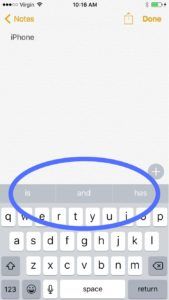
romantilised nimed, mida oma tüdruksõbrale helistada
Teie iPhone'i rakenduses Seaded on ennustav tekst tuntud kui Ennustav . Kui funktsioon Ennustaja on sisse lülitatud, näete oma iPhone'i klaviatuuri kohal halli kasti. See hall karp oli kaasas QuickType , mille Apple tutvustas iOS 8 väljaandmisel.
Kirjutamist alustades märkate, et kasti ilmub kuni kolm soovitust. Kui soovite oma sõnumisse lisada ühe neist soovitatud sõnadest, võite lihtsalt sõna puudutada ja see ilmub.
mu õunamuusika ei tööta
Kuidas iPhone'is ennustavat teksti välja lülitada?
- Ava Seaded rakendus.
- Puudutage valikut Kindral.
- Puudutage valikut Klaviatuur.
- Puudutage lülitit kõrval Ennustav.
- Kui lüliti on hall, on funktsioon Predictive välja lülitatud.
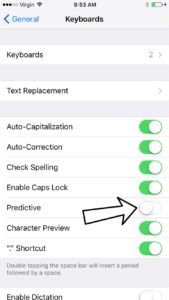
Sõnastikupõhise teksti saate ka klaviatuurilt välja lülitada igas rakenduses, mis kasutab klaviatuuri. Vajutage ja hoidke tühikuklahvi vasakul asuvat keelenuppu (nupp, mis näeb välja nagu naerunägu)  ). Avaneb menüü, mille kõrval on lüliti Ennustav. Sõnastikupõhise teksti väljalülitamiseks puudutage lülitit. Kui lüliti on hall, teate, et ennustav tekst on välja lülitatud.
). Avaneb menüü, mille kõrval on lüliti Ennustav. Sõnastikupõhise teksti väljalülitamiseks puudutage lülitit. Kui lüliti on hall, teate, et ennustav tekst on välja lülitatud.
kuidas telefoni iTunesiga avada
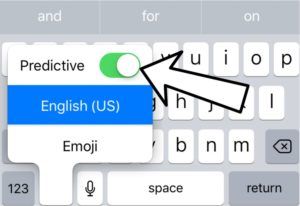
See on kõik, mida iPhone'is ennustava teksti väljalülitamiseks kulub! Nüüd, kui kasutate oma iPhone'i klaviatuuri, ei näe te soovitatud sõnadega halli kasti. Kui soovite kunagi ennustavat teksti uuesti sisse lülitada, minge lihtsalt tagasi rakenduse Seaded või mis tahes rakenduse klaviatuuri juurde ja puudutage lülitit. Kui ennustava teksti lüliti on roheline, saate ennustava teksti uuesti sisse lülitada.
Mina Ennusta Et teie probleem on lahendatud!
Olete Predictive'i edukalt välja lülitanud ja teate, et näete oma iPhone'i klaviatuuri kasutamisel enam soovitatud sõnu. Nüüd, kui teate, kuidas iPhone'is ennustavat teksti välja lülitada, oleks meile hea meel, kui jagaksite seda artiklit sotsiaalmeedias oma sõpradega. Täname, et lugesite meie artiklit ja kui teil on oma iPhone'i kohta muid küsimusi, lisage meile allpool kommentaar!